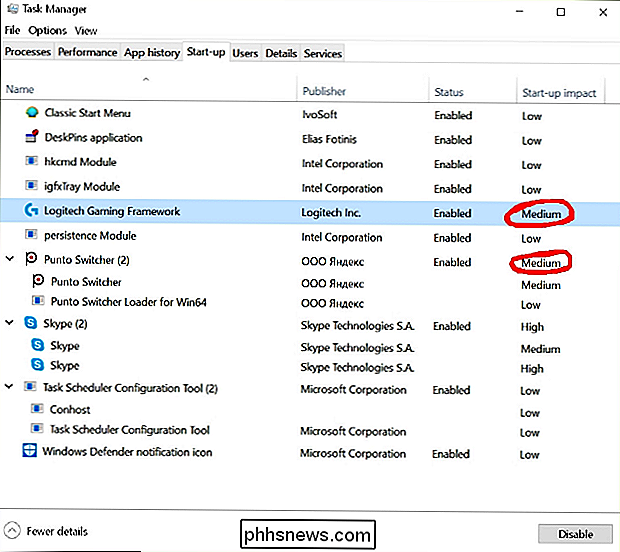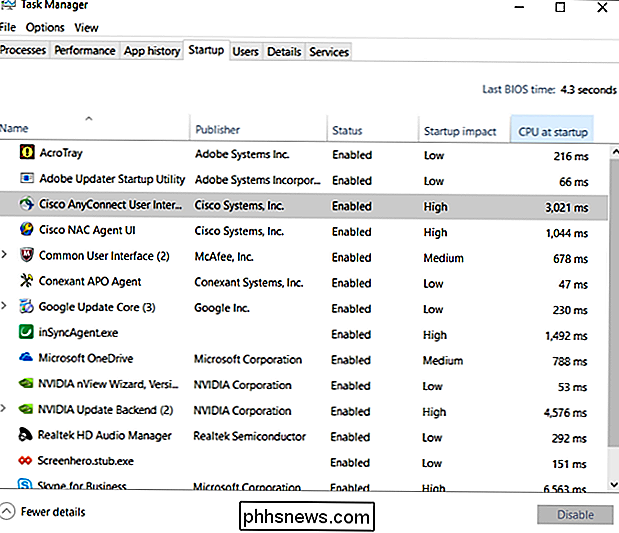Hoe bepaal je de tijd die een programma nodig heeft om volledig te laden bij het opstarten?

Er zijn een paar dingen die frustrerend zijn, zoals je computer aanzetten en het duurt een eeuwigheid om volledig te laden, dus hoe kom je erachter welke programma's alles vertragen? Met dat doel in gedachten biedt het SuperUser Q & A-bericht van vandaag een eenvoudige oplossing voor het probleem van een nieuwsgierige lezer.
De vraag en antwoordsessie van vandaag komt tot ons dankzij SuperUser - een onderdeel van Stack Exchange, een door de gemeenschap gestuurde groep van Q & A-websites .
De vraag
SuperUser-lezer Sergey Larin wil weten hoe lang het duurt voordat een programma volledig is geladen bij het opstarten:
Sommige programma's worden automatisch gestart wanneer ik mijn Windows 10 opstart computer en ik zou graag de tijd willen verkorten die nodig is om mijn systeem volledig te laden en klaar te maken voor gebruik. Ik zou graag willen weten welke programma's mijn computer vertragen wanneer het opstart en hun start vertragen, vooral als ze "minder noodzakelijk" zijn in vergelijking met andere opstartprogramma's.
Ik heb gedebatteerd of het mijn tijd wel waard is om te kijken in dit of niet in aanmerking genomen dat mijn computer een snelle SSD heeft, en als sommige programma's slechts een paar milliseconden nodig hebben om te starten, dan is het misschien de tijd en moeite niet waard. Maar voor het geval dit kan helpen, hoe kan ik zien hoe lang het duurt voordat een specifiek programma volledig is geladen bij het opstarten?
Hier volgt een lijst met de programma's die automatisch worden gestart wanneer ik mijn computer inschakel, maar niet toon de exacte hoeveelheid tijd in seconden of milliseconden, wat precies is wat ik wil zien.
Hoe bepaalt u hoe lang het duurt voordat een programma volledig is geladen bij het opstarten?
Het antwoord
SuperUser-bijdrager Timmy Jim heeft het antwoord voor ons:
Gebruik hetzelfde tabblad in het venster Taakbeheer, klik met de rechtermuisknop op een van de kolomkoppen en selecteer CPU bij opstarten in de lijst die verschijnt. Hiermee wordt een nieuwe kolom toegevoegd met de totale CPU-tijd in milliseconden die de toepassing tijdens het opstarten heeft gebruikt. Bijvoorbeeld:
Heeft u iets toe te voegen aan de uitleg? Geluid uit in de reacties. Wilt u meer antwoorden van andere technisch onderlegde Stack Exchange-gebruikers lezen? Bekijk hier de volledige discussiethread.
Image Credit: Timmy Jim (SuperUser)

Zeven dingen die u niet hoeft te rooten met Android om meer te doen
Al jaren roeien Android-enthousiastelingen hun apparaten om dingen te doen die Android standaard niet toestaat. Maar Google heeft veel functies aan Android toegevoegd die eens root vereisten, waardoor veel mensen niet nodig zijn. En bij elke belangrijke release van Android wordt de lijst met redenen om een apparaat te rooten steeds korter - wat vroeger een vereiste redenen voor rooten zijn op dit moment vaak een opgenomen functie.

Zes dingen die u meteen moet doen nadat u uw nieuwe router hebt aangesloten
De meeste mensen vervangen hun routers niet vaak en er zijn zoveel belangrijke instellingen dat u er gemakkelijk een paar over het hoofd kunt zien en vergeet hoe je oude was opgezet. Dit zijn de eerste vijf dingen die je moet doen direct na het opstarten van je nieuwe router. GERELATEERD: Clone Your Current Router voor een Headache-Free Router Upgrade Een paar minuten tweaken en configureren direct na het unboxen uw nieuwe router kan u hoofdpijn besparen.